硬盘盘符错乱怎么办 硬盘盘符错乱处理方法
更新时间:2022-08-05 11:20:55作者:run
在给电脑硬盘内存进行分区之后,有些用户却发现自己硬盘分区盘符出现错乱的情况,今天小编给大家带来硬盘盘符错乱怎么办,有遇到这个问题的朋友,跟着小编一起来操作吧。
解决方法:
1.打开电脑,右键点击“此电脑”,选择“管理”。
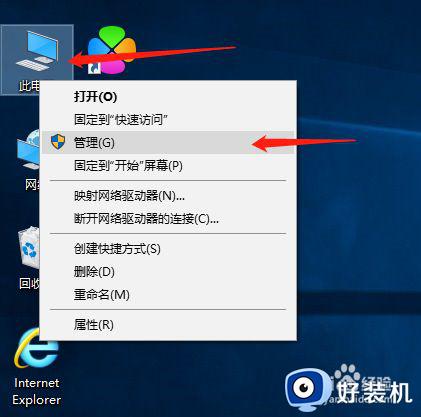
2.在计算机管理界面选择“管理磁盘”。
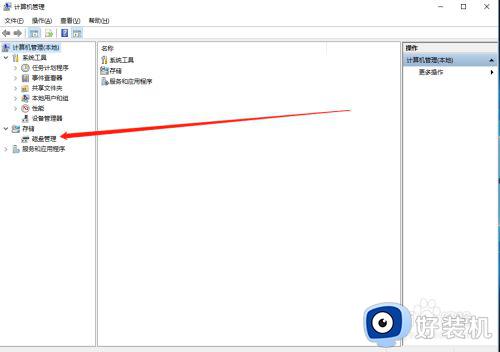
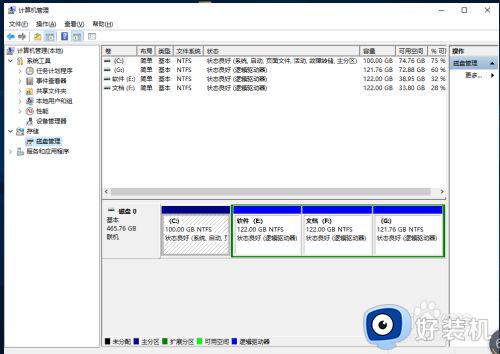
3.在磁盘选择软件E盘(任意一个盘),右键选择“更改启动器号和路径”。
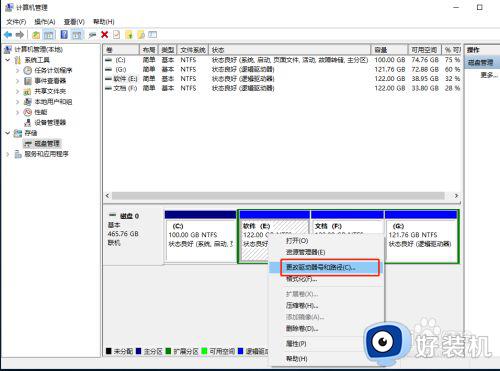
4.弹出窗口选择“更改”,弹出窗口更改驱动号,点击下拉弹出选择,然后点击“确定”。
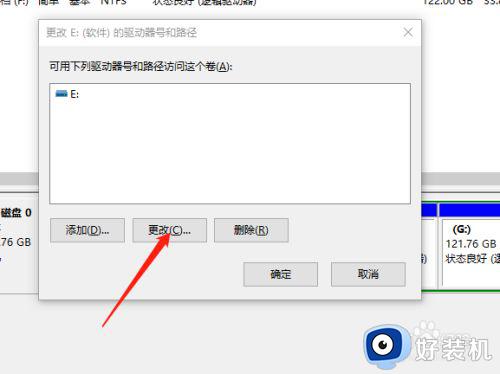
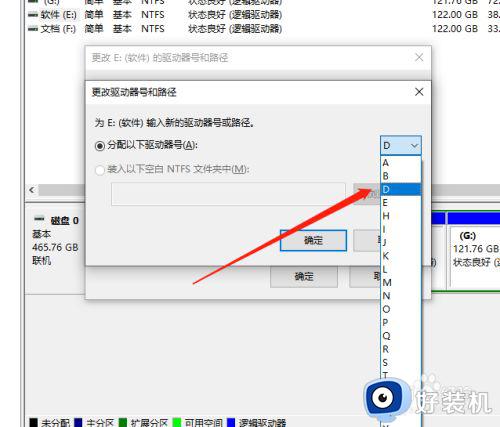
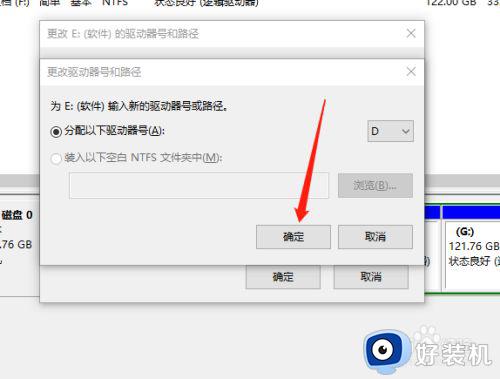
5.如果磁盘是打开运行的,就要停止运行,如果没有运行就不用操作,根据提示点击“是”。
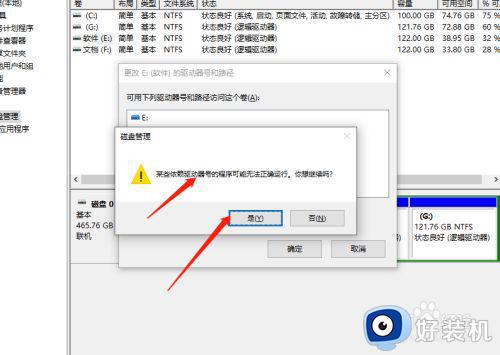
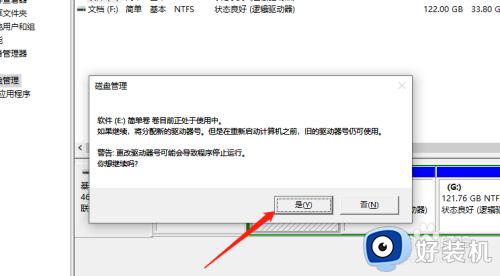
6.最后改完之后,盘符就显示选择的驱动号,后面的盘符一样的方法更改。
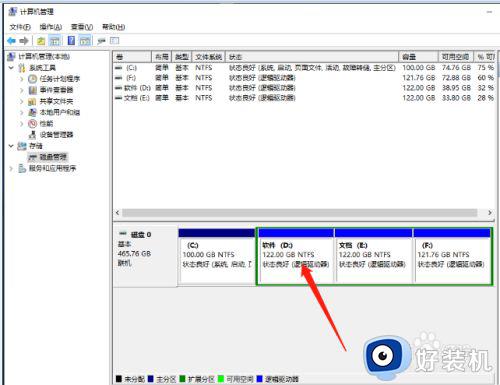
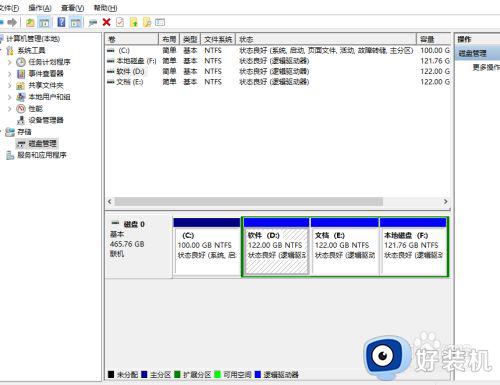
以上就是关于硬盘盘符错乱处理方法的全部内容,碰到同样情况的朋友们赶紧参照小编的方法来处理吧,希望能够对大家有所帮助。
硬盘盘符错乱怎么办 硬盘盘符错乱处理方法相关教程
- 硬盘更改盘符参数错误怎么办 改硬盘盘符提示参数错误处理方法
- 盘符更改参数错误怎么办 更改盘符显示参数错误处理方法
- 笔记本加装固态硬盘无盘符怎么办 笔记本加装固态硬盘不显示盘符处理方法
- 更改盘符出现参数错误怎么办 修改盘符参数错误解决方法
- 修改盘符号参数错误怎么办 修改盘符提示参数错误解决方法
- 写扇区错误无法格式化怎么办 写扇区错误无法分区格式化解决方法
- 如何解决电脑键盘乱了的问题 电脑键盘乱了多种解决方法
- 电脑分区硬盘盘符怎么修改 如何更改硬盘分区盘符
- 硬盘怎么改盘符 电脑盘符怎么修改
- 移动硬盘不显示盘符,磁盘管理中有怎么办 移动硬盘电脑上不显示盘符的解决方法
- 不能注册dll ocx:regsvr32失败怎么解决 电脑提示不能注册dll ocx:regsvr32失败如何解决
- windows回到上一次正确设置详细步骤 windows电脑如何返回上次的正确操作
- 如何关闭Windows系统防火墙功能 快速关闭Windows系统防火墙的方法
- 麦克风没有声音怎么弄 电脑麦克风没有声音的解决教程
- windows画图怎么编辑文字 windows画图工具如何再次编辑文字
- 电脑浏览器版本过低如何升级浏览器 浏览器显示版本过低怎样升级
电脑常见问题推荐
- 1 windows建立ftp服务器设置教程 windows怎么搭建ftp服务器
- 2 怎么关闭steam开机启动 在哪里关闭steam开机启动
- 3 两台电脑之间怎么传文件最快 两台电脑间传文件怎样最快
- 4 excel打不开显示文件格式或文件扩展名无效的解决办法
- 5 steam动态怎么删除 steam游戏动态的删除步骤
- 6 蓝牙耳机连接电脑声音断断续续的怎么回事?蓝牙耳机连接电脑后时断时续如何解决
- 7 罗技gpw二代怎么调dpi 罗技gpw二代调鼠标dpi的方法
- 8 奔图打印机怎么连接wifi 奔图打印机连接wifi步骤
- 9 steam开通市场的步骤 steam在哪开通市场
- 10 谷歌浏览器怎么改成简体中文 谷歌浏览器怎样调成简体中文
